Resetter Epson L1110
Epson L1110 sangat populer karena memiliki kelebihan yaitu jenis tintanya sudah tidak menggunakan inkjet lagi melainkan bersistem EcoTank yang dikenal lebih awet dan lebih murah. Meski begitu printer tersebut tetap bisa terkena masalah-masalah tertentu yang mengharuskan kita untuk melakukan reset. Jika dibiarkan saja maka printer tidak dapat digunakan untuk mengeprint dokumen.
Salah satu cara untuk mengatasi hal tersebut yakni kita bisa download aplikasi Resetter Epson l1110 dan melakukan reset dengan aplikasi tersebut. Cara mengoperasikan aplikasi resetter tersebut tergolong mudah dan cukup efisien. Nah, agar mengetahui caranya maka kita akan membahasnya secara detail mulai dari download link gratis hingga langkah-langkahnya.
Download Resetter Epson L1110
| Nama Resetter | Epson L1110 Adjustment Program |
| Versi | 1.0.0 |
| Support | Windows 7, 8, 8.1, 10, 11 (32bit/64bit) |
| Download Link | Resetter Epson L1110 |
Password RAR = itkoding.com
Jika link tidak berfungsi atau terjadi error maka silahkan kirimkan pesan melalui kolom komentar.
Peringatan: Matikan antivirus terlebih dahulu sebelum ekstrak file rar dan menjalankan aplikasi tersebut. File dan aplikasi telah kami cek bukan merupakan virus.
Cara Reset Printer Epson L1110
- Download aplikasi resetter epson L1110.
- Ekstrak file rar yang telah diunduh. Lalu buka folder hasil dari ekstrak tadi.
- Buka folder EPSON L1110 RESETTER dari hasil ekstrak.
- Buka aplikasi Adjprog maka akan tampil peringatan hardware id telah dicopy. Tutup aplikasi tersebut.
- Buka folder KEY L1110 dari hasil ekstrak lalu buka folder EXE.
- Buka aplikasi WLGen_L1110.
- Klik License Manager lalu klik Add License.
- Ketik nama anda pada Customer dan Company.
- Paste atau tekan CTRL + V pada kolom Hardware ID. Lalu klik Save. Maka akan ada nama yang telah kita buat tadi.
- Klik Create License Key.
- Buka folder KEY L1110 dari hasil ekstrak tadi kemudian buka folder EXE. Maka akan ada folder baru dari nama lisensi yang telah kita buat tadi.
- Buka folder tersebut lalu copy semua file pada folder tersebut biasanya ada 5 file.
- Paste pada folder EPSON L1110 RESETTER. Maka aplikasi resetter sudah bisa digunakan.
- Buka aplikasi Adjprog dari file yang telah diekstrak tadi.
- Pilih tombol Run jika muncul kotak dialog Security Warning saat membuka program, setelah itu kotak dialog EPSON Adjustment Program akan terbuka.
- Klik menu Select yang ada di kanan atas, lalu kita disuruh untuk mengisi model atau seri printer serta port yang digunakan.
- Pastikan pada kolom Model Name seri printer sudah sesuai, jika masih kosong atau seri printer belum muncul maka kita bisa pilih serinya dengan cara klik kolom tersebut, kemudian cari serinya, yakni L1110.
- Klik pada kolom Port untuk mulai memilih port yang tersambung dengan printer.
- Pilih port yang memiliki nama akhiran sesuai dengan seri printer, contoh USB001 (L1110 Series).
- Klik tombol OK, maka kita akan dibawa kembali ke tampilan awal kotak dialog EPSON Adjustment Program.
- Klik menu Particulah adjustment mode yang ada di kanan bawah layar, kemudian muncul kotak dialog berisi penyesuaian yang ingin dilakukan.
- Pilih Waste ink pad counter yang ada pada bagian –Maintenance–.
- klik tombol OK maka kotak dialog Particulah adjustment mode akan menutup.
- klik kotak kecil untuk mencentang Main pad counter.
- klik juga kotak kecil untuk mencentang Platen pad counter.
- klik tombol Check yang ada di sebelah Check the counter value, kemudian akan muncul poin dan prosentase pada main pad counter, tanda centang yang telah diaktifkan tadi juga akan hilang.
- Aktifkan kembali tanda centang pada Main pad counter dan juga Platen pad counter.
- Klik tombol Initialize yang ada di sebelah Initialize the selected counters, lalu akan muncul kotak dialog Information.
- Klik tombol OK, kemudian muncul kotak dialog yang isinya kita diminta untuk mematikan Printer.
- Tekan OK pada kotak dialog tersebut.
- Matikan printer dengan cara tekan dan tahan tombol power hingga lampu indikator printer mati.
- Klik OK lagi jika muncul kotak dialog lainnya.
- Hidupkan printer dengan menekan tombol power.
- Klik tombol Finish.
- Tutup jendela aplikasi EPSON Adjustment Program, setelah itu printer sudah siap untuk digunakan kembali.
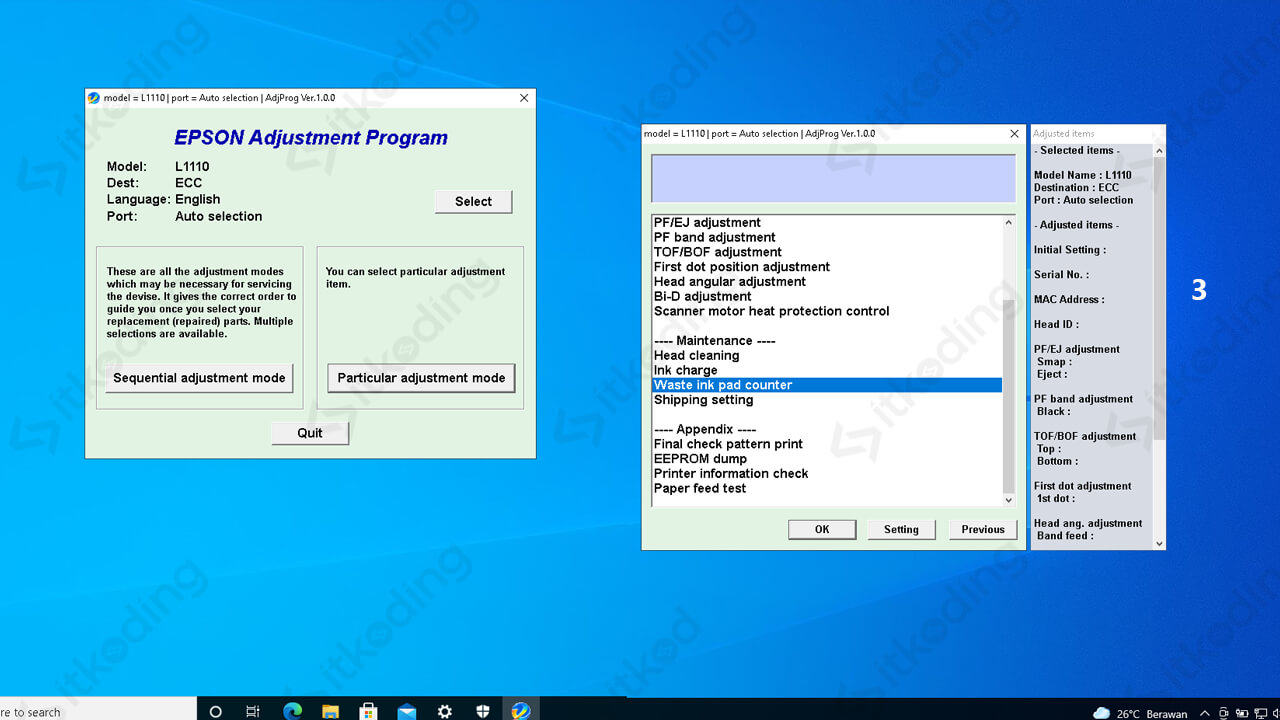
Jika persentase yang ditampilkan pada main pad counter menunjukkan 100 persen maka printer sudah mencapai masa habis pakai dan solusinya memang harus direset. Ketika printer dinyalakan kembali dan lampu indikator pada tombol power sudah tidak berkedip lagi, maka proses reset print bisa dibilang berhasil.
Baca juga: Resetter Epson l3110.
Masalah apa saja yang menyebabkan harus reset printer l1110?
Muncul tulisan Layanan Diperlukan
Apabila kita mendapati tulisan Layanan Diperlukan ketika kita hendak menggunakan printer untuk mencetak dokumen maka itu tandanya printer minta direset.
Lampu indikator printer berkedip bersamaan
Saat printer dihidupkan kemudian lampu indikator pada tombol power dan tombol kertas berkedip-kedip secara bersamaan, bisa jadi printer butuh direset agar bisa digunakan kembali.
Penutup
Merest printer epson L1110 sangatlah mudah, maka dari itu tidak perlu dibawa ke tukang service untuk memperbaikinya, karena tentu akan menghabiskan biaya dan juga waktu. Cukup ditangani sendiri dengan bantuan aplikasi resetter printer epson L1110 seperti EPSON Adjustment Program yang bisa didapatkan di internet.
